当前位置:首页 > 帮助中心 > 华硕电脑怎么一键u盘装系统,怎么用大白菜重装华硕电脑系统
华硕电脑怎么一键u盘装系统,怎么用大白菜重装华硕电脑系统
如果你是一位华硕电脑用户,但最近遇到了一些系统问题,别担心,我将向你介绍使用U盘重装操作系统的方法,为你的华硕电脑带来新的活力。华硕电脑以其可靠性和卓越性能而闻名,但有时也会遇到各种系统故障。通过使用U盘重装操作系统,你可以轻松解决这些问题,并让你的华硕电脑焕发出新的生机。下面就来学习怎么用大白菜重装华硕电脑系统吧。
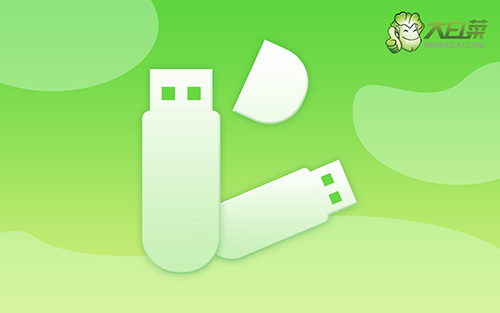
华硕电脑怎么一键u盘装系统
第一步:制作u盘winpe
1、准备工具:一个质量好的u盘,大白菜U盘启动盘制作工具。

2、在u盘启动盘制作界面,一般默认设置,直接点击一键制作成usb启动盘。

3、接着,就可以下载Windows镜像系统到U盘启动盘了。

第二步:启动u盘winpe
1、不同电脑的u盘启动快捷键不一样,具体可以在官网查询,或者直接点击跳转查询。

2、U盘启动盘接入电脑后,直接重启并通过U盘启动快捷键进入启动设置界面,选中usb选项并按下回车键。

3、最后,如图所示,选中【1】启动Win10X64PE选项,回车进入大白菜桌面即可。

第三步:u盘winpe重装系统
1、打开大白菜一键装机软件后,将Windows系统镜像安装到“C盘”,点击“执行”。

2、在一键还原页面中,相关设置建议默认勾选,除非你有其他特殊需求需要调整,点击“是”进入下一步。

3、在系统安装界面中,勾选重启的选项,等待电脑第一次重启时,拔掉u盘启动盘。

4、在大白菜进行系统部署阶段,电脑还会多次重启,无需理会,直至安装win10系统成功。

就这样,我们完成了怎么用大白菜重装华硕电脑系统的教程。在重装系统后,你需要重新安装你所需的软件程序和驱动程序,以确保你的电脑正常运行。如果你在操作过程中遇到任何困难,请寻求大白菜专业的技术支持。最后,祝你的华硕电脑重装系统顺利,系统操作恢复流畅。

